win11默认打印机怎么设置 win11具体如何设置默认打印机
更新时间:2023-12-04 15:23:00作者:zheng
我们在win11电脑中连接了打印机之后可以将打印机设置为默认打印机,节省我们的打印时间,有些用户就想要在win11电脑中设置默认打印机,但是却不知道win11具体如何设置默认打印机,今天小编就给大家带来win11默认打印机怎么设置,如果你刚好遇到这个问题,跟着我的方法来操作吧。
推荐下载:最新win11下载
方法如下:
1、最先开启开始菜单里的“设置”
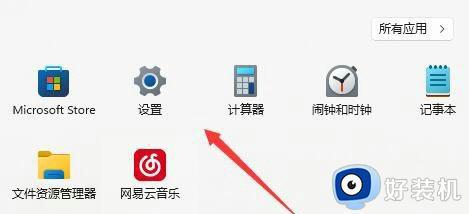
2、接着进到左侧“蓝牙和其他设备”
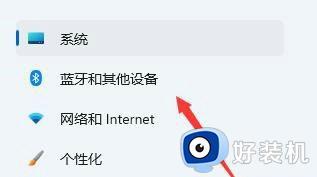
3、随后开启右侧的“打印机和扫描仪”
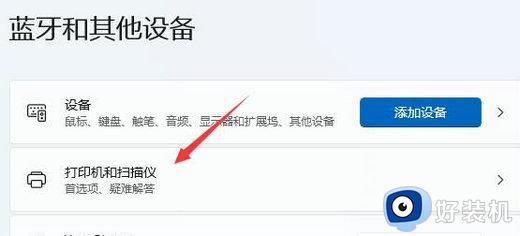
4、随后关闭下面的“让Windows管理默认打印机”
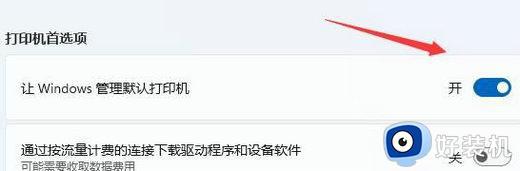
5、关闭后,在上边打印机列表里选择要想应用的打印机。
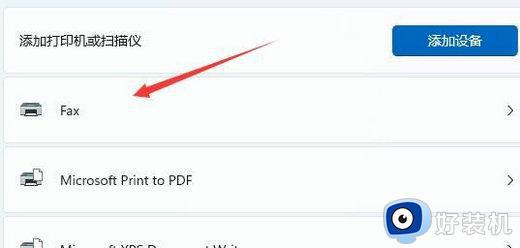
6、最终点击“设为默认值”就能将它设置为默认打印机了。
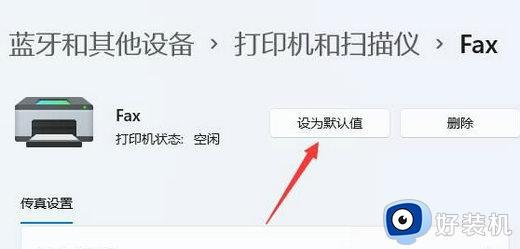
win11默认打印机怎么设置就为大家介绍到这里了。若是你也遇到同样情况的话,不妨参考本教程操作看看!
win11默认打印机怎么设置 win11具体如何设置默认打印机相关教程
- win11默认打印机怎么设置 Windows11如何设置默认打印机
- win11默认打印机怎么设置 win11设置默认打印机的方法
- win11打印机怎么设置默认 win11默认打印机设置步骤
- win11怎么设置默认打印机 Win11设置默认打印机的方法教程
- windows11默认打印机怎么设置 win11系统设置默认打印机的步骤
- win11打印机连接超过上限怎么办 如何在win11系统中解除打印机连接上限限制
- Win11打印机连接上限解除方法 如何在Win11中更改打印机连接上限
- win11怎样设置默认浏览器 win11默认打开浏览器设置方法
- win11怎么卸载打印机驱动 win11系统如何卸载打印机驱动
- win11怎么设置打印机共享 win11设置打印机共享的详细步骤
- win11家庭版右键怎么直接打开所有选项的方法 win11家庭版右键如何显示所有选项
- win11家庭版右键没有bitlocker怎么办 win11家庭版找不到bitlocker如何处理
- win11家庭版任务栏怎么透明 win11家庭版任务栏设置成透明的步骤
- win11家庭版无法访问u盘怎么回事 win11家庭版u盘拒绝访问怎么解决
- win11自动输入密码登录设置方法 win11怎样设置开机自动输入密登陆
- win11界面乱跳怎么办 win11界面跳屏如何处理
win11教程推荐
- 1 win11安装ie浏览器的方法 win11如何安装IE浏览器
- 2 win11截图怎么操作 win11截图的几种方法
- 3 win11桌面字体颜色怎么改 win11如何更换字体颜色
- 4 电脑怎么取消更新win11系统 电脑如何取消更新系统win11
- 5 win10鼠标光标不见了怎么找回 win10鼠标光标不见了的解决方法
- 6 win11找不到用户组怎么办 win11电脑里找不到用户和组处理方法
- 7 更新win11系统后进不了桌面怎么办 win11更新后进不去系统处理方法
- 8 win11桌面刷新不流畅解决方法 win11桌面刷新很卡怎么办
- 9 win11更改为管理员账户的步骤 win11怎么切换为管理员
- 10 win11桌面卡顿掉帧怎么办 win11桌面卡住不动解决方法
